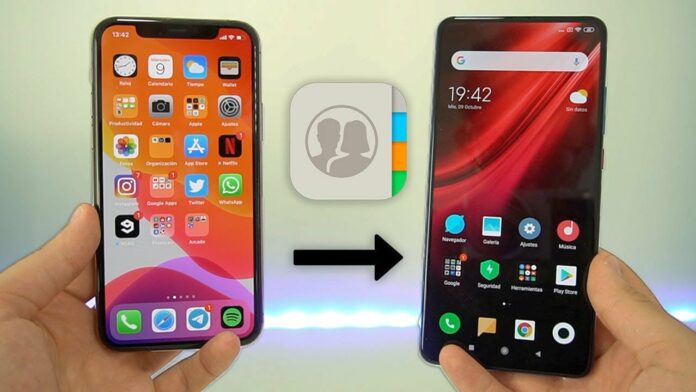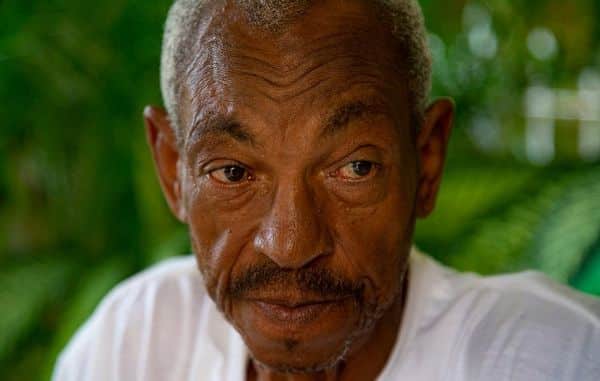Texto: Alberto C. Toppin
Es posible que en algún momento hayas intentado transferir los contactos de un dispositivo Apple a uno Android. Seguramente te diste cuenta de que es casi imposible hacerlo sin aplicaciones de terceros. La aplicación de contactos en iOS y iPadOS no permite exportar todos los números guardados de una sola vez. Por defecto, solo permite compartirlos individualmente, y necesitaríamos un programa para móviles, ya que la transferencia de archivos entre iPhones y otros dispositivos no se puede realizar mediante, por ejemplo, Bluetooth o Wifi Direct.
No obstante, sí hay un método para extraer los contactos de un iPhone o iPad a otros dispositivos utilizando internet. Para ello, necesitarás un Apple ID, que es un requisito indispensable para instalar aplicaciones, junto con un dispositivo que tenga conexión a internet.
En el iPhone, debemos asegurarnos de que los contactos estén sincronizados con nuestra cuenta de iCloud. Para ello, accedemos a los ajustes del dispositivo, pulsamos en nuestro Apple ID y luego nos dirigimos al apartado de iCloud. A continuación, activamos la opción de Contactos y pulsamos en Asociar.
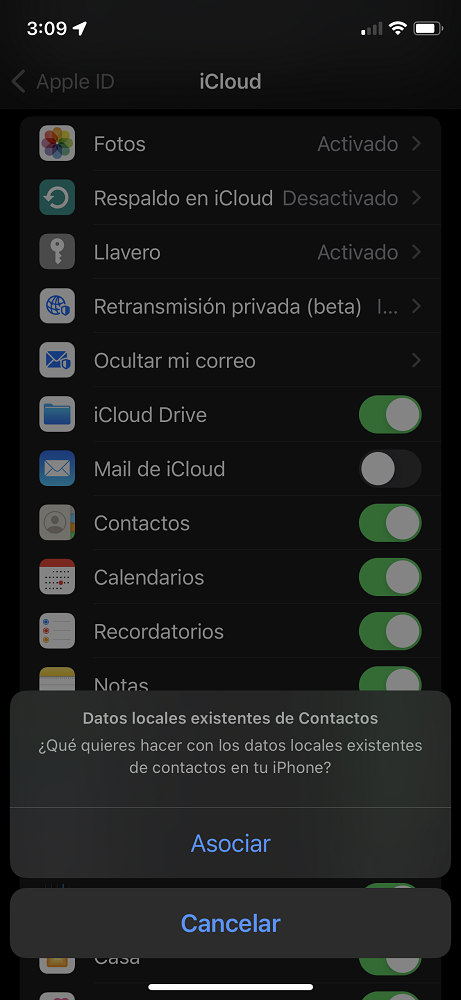
Una vez hecho esto, en otro dispositivo conectado a internet, accedemos a www.icloud.com, el sitio web de iCloud, a través de un navegador. Para iniciar sesión en nuestra cuenta, solo debemos ingresar el correo electrónico y luego la contraseña de nuestro Apple ID.
A continuación, seleccionamos la sección de Contactos. El primer contacto se mostrará en el lado derecho de la pantalla, mientras que a la izquierda se listarán el resto de forma alfabética. Justo en la parte inferior izquierda, aparecerá un icono de engranaje. Al pulsar en él, se desplegará un menú con varias opciones, incluyendo Seleccionar todos. Al hacer clic en esta opción, todos los contactos se mostrarán en el lado derecho de la pantalla.
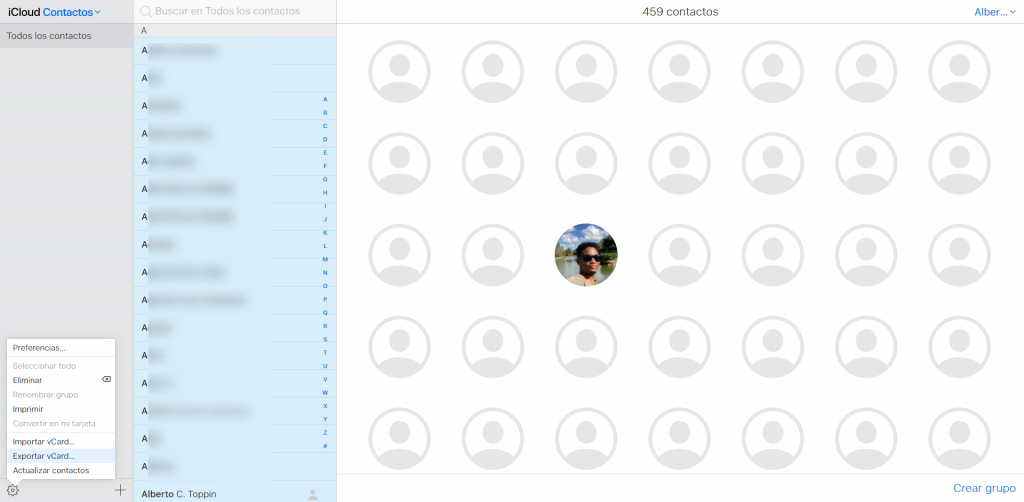
De nuevo, hacemos clic en el engranaje y luego en Exportar vCard. iCloud generará un archivo con la extensión vcf que contendrá todos los contactos.
Este archivo deberás copiarlo a tu dispositivo móvil y pulsar sobre él. Si aparece una notificación emergente preguntando si deseas importar los contactos, selecciona que sí. Todos los contactos se guardarán automáticamente en el teléfono.
El proceso inverso puede ser útil para importar contactos al iPhone. Una vez que tengas el archivo vCard desde el teléfono Android, lo subes a la página.
Con estas opciones, no perderás tus contactos al cambiar de dispositivo.